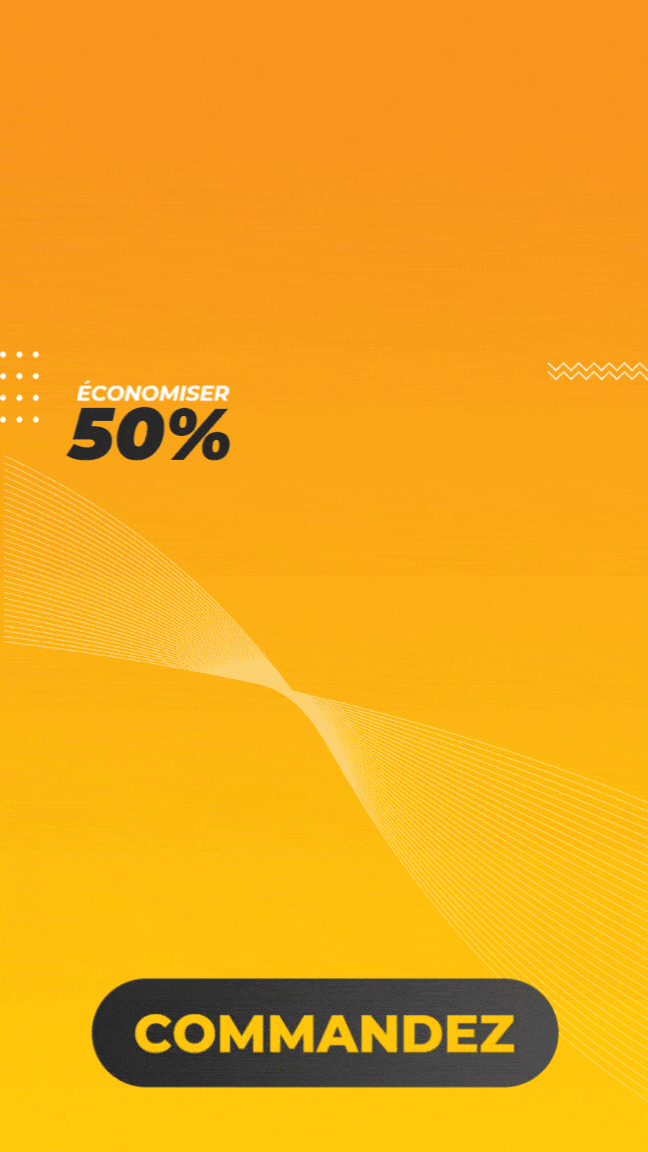Vous vous demandez comment brancher IPTV sur Orange ? Vous êtes au bon endroit. Dans cet article, on va plonger dans tous les détails pour installer, configurer et activer IPTV sur votre Livebox (qu’il s’agisse d’une Livebox 5, 6 ou même des versions précédentes). Notre objectif est de vous proposer un tutoriel ultra-complet et convivial, un peu comme si on discutait entre amis sur Reddit. On va voir ensemble les points essentiels, les erreurs à éviter et les astuces pour profiter pleinement de l’IPTV sur votre box Orange.
Qu’est-ce que l’IPTV et pourquoi l’utiliser avec Orange ?
L’IPTV (Internet Protocol Television) est un système qui permet de recevoir la télévision via votre connexion internet, au lieu de passer par l’antenne TNT ou le satellite. Avec l’IPTV, vous pouvez accéder à un large éventail de chaînes télévisées, y compris des chaînes internationales, des chaînes spécialisées et parfois même du contenu en replay ou à la demande.
Pourquoi choisir Orange pour cela ? Parce que la Livebox d’Orange est réputée pour sa stabilité et ses débits corrects, ce qui est idéal pour regarder la TV en streaming. De plus, si vous avez un Abonnement IPTV France (fourni par un prestataire légal et réputé), vous pouvez aisément le coupler avec votre box Orange pour profiter d’une expérience TV de haute qualité.
Note : L’IPTV n’est pas illégal en soi, à condition d’utiliser des services légitimes et de respecter les droits d’auteur. Les boîtiers IPTV ou abonnements douteux qui proposent des milliers de chaînes payantes pour quelques euros ne sont généralement pas en conformité avec la loi.
Pré-requis pour brancher IPTV sur Orange
Avant de vous lancer dans l’installation ou la configuration de votre service IPTV sur Orange, prenez le temps de vérifier quelques points essentiels :
- Connexion internet stable : Vous aurez besoin d’une bonne vitesse de débit (idéalement au-dessus de 5 Mbps pour la HD et 15 Mbps pour la 4K).
- Livebox récente : Les modèles Livebox 4, Livebox 5 et Livebox 6 sont plus adaptés à l’IPTV. Ils offrent une meilleure compatibilité avec les protocoles de streaming, comme le protocole UDP.
- Abonnement à un service IPTV : Assurez-vous de disposer d’un compte actif auprès d’un fournisseur IPTV fiable. Par exemple, certains fournisseurs vous enverront soit une URL M3U, soit un code d’activation.
- Matériel compatible : Cela peut être un décodeur IPTV fourni par Orange ou un boîtier Android TV, Fire Stick, MAG Box, ou encore l’application compatible directement sur la TV (Smart TV).
- Câbles et branchements : Vérifiez que vous avez un câble Ethernet (RJ45) si vous comptez brancher votre boîtier sur un port Ethernet de la Livebox, ou que vous disposez d’un réseau Wi-Fi suffisamment stable si vous préférez la connexion sans fil.
Enfin, si vous souhaitez souscrire un IPTV Abonnement fiable, veillez à choisir un prestataire qui propose un support technique en français et une garantie de remboursement en cas de non-satisfaction.
Choisir le bon équipement pour configurer IPTV sur Orange
1. Livebox : laquelle utiliser ?
- Livebox 5 : Elle gère bien la plupart des flux IPTV grâce à un processeur plus performant et un Wi-Fi amélioré.
- Livebox 6 : La plus récente, offrant un Wi-Fi 6 ultra-rapide et une gestion des protocoles de streaming encore plus fluide.
Conseil pratique: Si vous avez une Livebox 4 ou plus ancienne, ce n’est pas la fin du monde, mais vous pourriez faire face à plus de limitations ou de bugs.
2. Décodeur TV Orange ou boîtier tiers
- Décodeur TV Orange : Parfait pour la TV traditionnelle d’Orange, il est généralement préconfiguré pour recevoir les chaînes du bouquet Orange. Cependant, il ne prend pas toujours en charge les apps ou listes de lecture M3U de manière native.
- Boîtier Android TV ou Apple TV : Vous pouvez installer des apps d’IPTV tierces pour lire vos listes M3U ou utiliser une application dédiée (comme Smart IPTV, Perfect Player, etc.).
- Mag Box : Spécialisée dans l’IPTV, elle prend en charge les adresses MAC et l’URL de portail pour se connecter directement à votre fournisseur.
3. Câblage
- Ethernet : Idéal pour réduire la latence et profiter d’un flux stable.
- Wi-Fi : Pratique, mais assurez-vous d’une bonne couverture. Trop d’obstacles ou d’interférences peuvent causer des coupures.
Petit plus : Selon Orange, les ports Ethernet 1 et 2 de la Livebox 6 sont optimisés pour les appareils multimédias, y compris l’IPTV.
Étapes pour installer IPTV sur Orange
Nous y voilà : la partie la plus attendue, comment brancher IPTV sur Orange de façon claire et pas-à-pas.
Récupérer les informations d’identification
- Abonnement : Souscrivez auprès d’un fournisseur IPTV légal. Vous obtiendrez généralement une URL M3U (ex :
http://service-iptv.com/playlist.m3u) ou un fichier .m3u à télécharger. - Code d’activation / Utilisateur & mot de passe : Certains services fournissent un portail (URL) + identifiants de connexion, ou un login + mot de passe.
Connecter le boîtier ou l’appareil à la Livebox
- Brancher en Ethernet : Utilisez un câble RJ45 pour relier votre boîtier IPTV au port Ethernet de la Livebox (idéalement le port 1 ou 2).
- Vérifier la connexion : Assurez-vous que l’appareil reçoit bien une adresse IP (via DHCP) et qu’il est connecté à Internet.
Installer l’application ou accéder au portail IPTV
- Sur un décodeur Orange : Malheureusement, la plupart des décodeurs Orange ne proposent pas nativement d’application pour la lecture de flux tiers. Il faut souvent passer par une solution alternative (ex. un boîtier Android TV).
- Sur un boîtier Android TV : Téléchargez une application dédiée depuis Google Play (ex. Smart IPTV, Perfect Player, TiviMate).
- Sur une Mag Box : Dans les paramètres, renseignez l’URL du portail fourni par votre service IPTV.
Configurer la liste M3U ou la MAC Address
- Liste M3U : Dans votre app IPTV, cherchez « Add Playlist » ou « Ajouter un fichier M3U ». Renseignez l’URL M3U ou importez le fichier .m3u depuis une clé USB ou un stockage en ligne.
- MAC Address : Pour les appareils de type STB (Set-Top Box) Mag, votre fournisseur IPTV associe l’adresse MAC de votre box à son serveur. Vous n’aurez qu’à saisir l’URL du portail fournie, et votre box fera le reste.
Tester la lecture
- Lancer la lecture d’une chaîne : Sélectionnez une chaîne au hasard pour vérifier la fluidité.
- Vérifier les flux HD / 4K : Si vous avez un débit suffisant, testez une chaîne 4K pour confirmer que tout fonctionne.
- Optimiser les réglages : Dans certains cas, vous pouvez activer le protocole UDP ou HTTP selon les recommandations de votre fournisseur.
Pour en savoir plus sur les offres IPTV légales, un Abonnement IPTV France peut être une excellente option afin de bénéficier de chaînes hexagonales de qualité.
Astuce : Lors de l’installation, beaucoup d’utilisateurs oublient d’activer le protocole UDP sur leur Livebox. Cela peut causer des interruptions de flux. Pensez à vérifier dans l’interface web de la Livebox (généralement accessible sur
http://192.168.1.1).
Configuration avancée : activer IPTV sur Orange Livebox et décodeur
Si vous souhaitez aller plus loin et activer IPTV sur Orange Livebox de manière plus poussée, voici quelques réglages avancés :
- Ouverture des ports :
- Parfois, votre fournisseur IPTV vous demande d’ouvrir un port spécifique (ex.
port 8080ouport 2020). Vous pouvez configurer cela dans la section NAT/PAT de votre Livebox. - Soyez prudent : n’ouvrez pas de ports au hasard, car cela peut compromettre la sécurité de votre réseau.
- Parfois, votre fournisseur IPTV vous demande d’ouvrir un port spécifique (ex.
- Contrôle parental :
- Si vous partagez la connexion avec des enfants, le contrôle parental peut bloquer certains flux ou chaînes. Jetez un coup d’œil dans les paramètres de la Livebox pour autoriser le trafic IPTV.
- Qualité de Service (QoS) :
- Dans certaines versions de la Livebox, vous pouvez configurer la priorisation du trafic pour la TV en streaming. Si la QoS est disponible, affectez une priorité élevée à votre boîtier IPTV.
- Mise à jour du firmware :
- Gardez votre Livebox à jour. Les mises à jour peuvent corriger des bugs et améliorer la compatibilité avec le streaming.
Référence officielle : Pour plus de détails techniques, vous pouvez consulter la documentation Orange ou parcourir « Le Forum des Livebox » où des experts partagent régulièrement leurs solutions.
Astuces pour améliorer la connexion IPTV avec Orange
- Utiliser un câble Ethernet
- La connexion IPTV Orange Livebox est généralement plus stable en filaire. Même si le Wi-Fi de la Livebox 6 est très performant, un câble RJ45 reste la solution idéale pour éviter la latence.
- Réduire les interférences Wi-Fi
- Si vous devez absolument utiliser le Wi-Fi, placez le boîtier IPTV proche de la Livebox. Évitez les murs épais et débranchez les appareils qui pourraient créer des interférences (micro-ondes, babyphone, etc.).
- Choisir un serveur proche
- Si votre service IPTV propose plusieurs serveurs, optez pour celui localisé en France ou en Europe. La distance impacte le ping et la qualité du flux.
- Limiter les téléchargements en arrière-plan
- Si des membres de la famille téléchargent des fichiers lourds en même temps, vous risquez de voir votre IPTV saccader. Essayez de planifier les téléchargements en dehors de vos heures de visionnage.
- Faire un test de débit régulièrement
- Allez sur un site de speedtest pour vérifier que votre connexion reste stable autour de 15 Mbps (ou plus) si vous visez la 4K.
Témoignage utilisateur : « Je regardais un match de foot en 4K et je subissais des coupures toutes les 30 secondes. J’ai découvert que j’avais mal configuré la QoS de ma Livebox et que mon fils téléchargeait un jeu de 100 Go. Depuis que j’ai activé la priorité sur l’IPTV, je n’ai plus aucune coupure. »
Problèmes courants et solutions
- Flux qui se coupe après quelques minutes
- Cause probable : Le protocole UDP n’est pas activé ou un pare-feu bloque le flux.
- Solution : Vérifiez les paramètres avancés de la Livebox et/ou de votre boîtier IPTV.
- Impossibilité de se connecter au portail IPTV
- Cause probable : L’URL du portail est mal renseignée ou le service IPTV est hors ligne.
- Solution : Contactez votre fournisseur IPTV ou corrigez l’URL dans les paramètres.
- Chaînes manquantes
- Cause probable : Problème de liste M3U ou droits de diffusion.
- Solution : Rechargez la liste M3U, ou assurez-vous que votre abonnement couvre bien ces chaînes.
- Qualité vidéo médiocre
- Cause probable : Débit internet insuffisant ou serveurs IPTV saturés.
- Solution : Redémarrez la box, réduisez la résolution ou essayez à un autre moment de la journée.
- Écran noir sur certaines chaînes
- Cause probable : Format de flux non supporté, codec manquant ou restrictions géographiques.
- Solution : Vérifiez la compatibilité de l’appareil avec le format de la chaîne ou utilisez un VPN autorisé si nécessaire.
FAQ
1. Comment brancher IPTV sur Livebox Orange directement ?
Si vous utilisez le décodeur TV d’Orange, il n’existe pas d’application IPTV native. Vous devrez passer par un boîtier ou une application tierce (Android TV, Mag Box, etc.). Branchez simplement votre appareil sur l’un des ports Ethernet de la Livebox ou via le Wi-Fi, puis configurez votre liste de lecture M3U ou l’adresse MAC en fonction des indications de votre fournisseur.
2. Peut-on utiliser IPTV avec Orange sans décodeur ?
Oui, c’est possible. Vous pouvez installer des applications d’IPTV sur une Android TV Box, un Fire TV Stick ou une Smart TV compatible. L’important est d’avoir les identifiants (URL M3U, code d’activation) de votre fournisseur, puis de les saisir dans l’application.
3. Pourquoi certaines chaînes IPTV ne fonctionnent pas sur ma Livebox ?
Plusieurs raisons peuvent l’expliquer : restrictions géographiques, compatibilité de codecs, saturation du serveur ou ports bloqués. Vérifiez les paramètres de la Livebox et de votre application IPTV. Si le problème persiste, contactez votre fournisseur pour savoir si la chaîne est opérationnelle.
4. Comment améliorer la qualité de l’IPTV sur ma box Orange ?
Privilégiez une connexion Ethernet plutôt que le Wi-Fi, si possible. Désactivez ou limitez les téléchargements lourds pendant que vous regardez la TV. Enfin, vérifiez la puissance de votre signal et la version logicielle de la Livebox, car une mise à jour peut résoudre certains problèmes de performance.
5. Est-ce légal d’utiliser l’IPTV avec une Livebox Orange ?
L’usage de l’IPTV est légal à condition de passer par un fournisseur qui respecte les droits d’auteur et la législation en vigueur. Les abonnements proposés à des prix dérisoires et donnant accès à des milliers de chaînes payantes sont souvent illégaux. Renseignez-vous toujours sur la provenance de l’abonnement.
6. Peut-on paramétrer IPTV sur Orange via Wi-Fi sans problème ?
Oui, mais il faut faire attention à la stabilité du réseau Wi-Fi. Le Wi-Fi peut être sujet à des interférences, surtout en 2,4 GHz. Privilégiez la bande 5 GHz si votre appareil le permet, et assurez-vous de la proximité entre la box et votre boîtier IPTV.
7. Comment télécharger IPTV sur Orange box ?
Si par “Orange box”, vous entendez la Livebox, celle-ci ne permet pas le téléchargement direct d’applications. Vous devez passer par un terminal (décodeur compatible, smartphone, tablette, boîtier Android TV, etc.) où vous pourrez installer l’application IPTV de votre choix.
Vous savez maintenant comment brancher IPTV sur Orange et profiter pleinement de vos chaînes préférées. N’oubliez pas que la clé, c’est la stabilité de la connexion et le choix d’un fournisseur IPTV sérieux. En suivant nos conseils pour installer IPTV sur Orange, vous éviterez la plupart des soucis techniques et profiterez d’une expérience TV immersive. Bonne installation et bons visionnages !
Merci d’avoir suivi ce tutoriel “tutoriel brancher IPTV Orange” jusqu’au bout !